
时间:2021-02-14 11:46:09 来源:www.win10xitong.com 作者:win10
最近总有很多用户在问一个问题,就是当电脑出现了win10怎么设置8g内存最佳虚拟内存的情况该怎么办?一般来说新用户在遇到了win10怎么设置8g内存最佳虚拟内存的情况就不知道该怎么处理了,要是你不愿意找别人来帮助解决你的win10怎么设置8g内存最佳虚拟内存问题我们大家只需要这样操作:1、在win10系统桌面上,鼠标右键【此电脑】图标,选择【属性】。2、点击属性后点击左侧的【高级系统设置】就可以很容易的把这个问题解决了。下面根据截图,我们一步一步的来学习win10怎么设置8g内存最佳虚拟内存的详尽处理法子。
小编推荐下载:win10纯净版
Win10系统8g设置多少虚拟内存:
第一步:右键点击win10系统桌面上的[这台电脑]图标,选择[属性]。

步骤2:单击属性,然后单击左侧的高级系统设置。
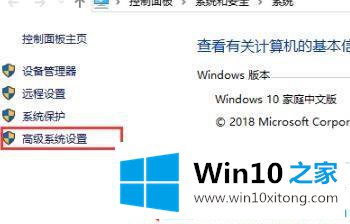
第三步:切换[高级]选项,点击[设置]按钮。
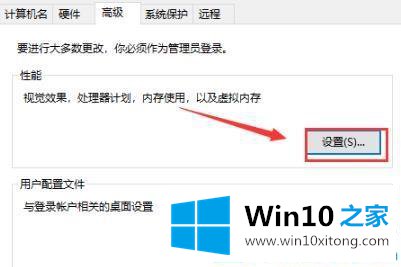
步骤4:在性能选项中,切换到[高级]。
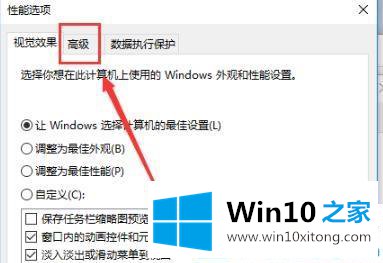
第五步:输入后点击下面的【修改】。
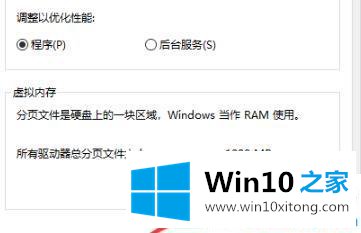
步骤6:在虚拟内存下,取消选中[自动管理所有驱动器的分页文件大小]前面的框。
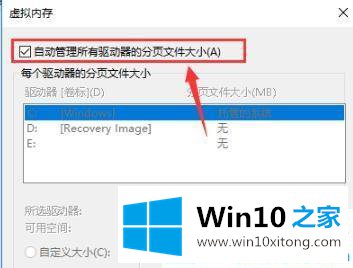
第七步:点击中间的【自定义大小】,将内存值设置在1024到4096 MB之间。
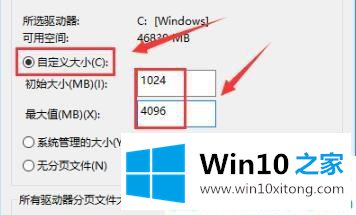
win10如何设置8g内存的最佳虚拟内存这里分享!更多win10教程聚焦Win10 Home官网。
有关win10怎么设置8g内存最佳虚拟内存的详尽处理法子的内容在以上文章中就非常清楚的讲解了,真心希望能够帮助大家,祝大家生活愉快。